So verhindern Sie, dass Websites nach Ihrem Standort fragen

Mit modernen Webbrowsern können Websites über eine Eingabeaufforderung nach Ihrem Standort fragen. Wenn Sie diese Ansagen nicht mehr sehen können, können Sie sie deaktivieren und Websites können nicht mehr nach Ihrem Standort fragen.
Bei Websites, die nach Ihrem Standort fragen, können Sie normalerweise eine Postleitzahl oder Adresse eingeben. Sie müssen über die Ortungsdienste Ihres Webbrowsers keinen präzisen Zugriff auf Ihren Standort bereitstellen, so dass Sie wahrscheinlich nicht viel Funktionalität verlieren, wenn Sie diese deaktivieren.
Google Chrome
Diese Funktion ist in den Datenschutzeinstellungen von Chrome verfügbar. Klicke auf das Chrome-Menü und gehe zu Einstellungen. Klicke unten auf der Seite mit den Chrome-Einstellungen auf den Link "Erweiterte Einstellungen anzeigen" und klicke unter Datenschutz auf die Schaltfläche "Inhaltseinstellungen".
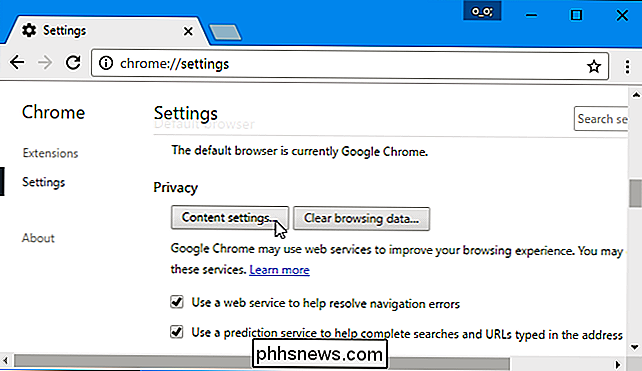
Scrolle nach unten zum Abschnitt "Standort" und wähle "Keine Website zulassen, um deine physischen Inhalte zu verfolgen location ".
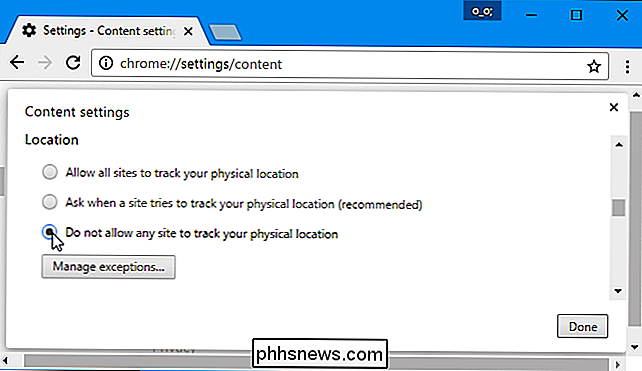
Mozilla Firefox
Ab Firefox 59 können Sie mit Firefox jetzt alle Standortanfragen im normalen Fenster Optionen deaktivieren. Sie können auch verhindern, dass Websites nach Ihrem Standort fragen, wenn Sie ihn mit einigen vertrauenswürdigen Websites teilen.
Um diese Option zu finden, klicken Sie auf menu> Optionen> Datenschutz und Sicherheit. Scrollen Sie nach unten zum Bereich "Berechtigungen" und klicken Sie auf die Schaltfläche "Einstellungen" rechts neben Standort.
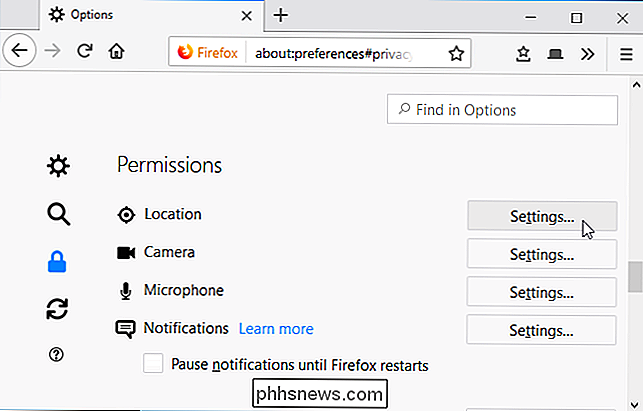
Diese Seite zeigt die Websites an, denen Sie die Erlaubnis gegeben haben, Ihren Standort zu sehen, und die Websites, die Sie angegeben haben location.
Um keine Standortanforderungen von neuen Websites zu sehen, aktivieren Sie das Kontrollkästchen "Neue Anfragen zum Zugriff auf Ihren Standort blockieren" und klicken Sie auf "Änderungen speichern". Alle Websites, die sich derzeit in der Liste befinden und auf "Zulassen" eingestellt sind, können Ihren Standort weiterhin sehen.
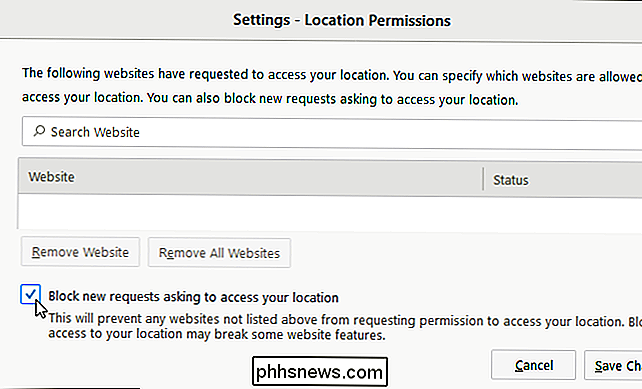
Microsoft Edge
VERWANDT: Warum Windows 10 sagt "Ihr Standort wurde kürzlich aufgerufen"
Diese Funktion ist in Microsoft Edge selbst nicht verfügbar. Wie bei anderen neuen "Universal Windows Platform" -Apps müssen Sie Ihre Standorteinstellungen über die App "Einstellungen" unter Windows 10 verwalten.
Gehen Sie zu Einstellungen> Datenschutz> Standort. Scrollen Sie nach unten zum Abschnitt "Wählen Sie Apps, die Ihren genauen Standort verwenden können" und setzen Sie Microsoft Edge auf "Aus".

Internet Explorer
Um diese Funktion in Internet Explorer zu deaktivieren, klicken Sie auf das Tools-Menü und wählen Sie "Internetoptionen" .
Klicken Sie oben im Fenster auf die Registerkarte "Datenschutz" und aktivieren Sie das Kontrollkästchen "Websites niemals den physischen Standort anfordern". Klicken Sie auf "OK", um Ihre Änderungen zu speichern.
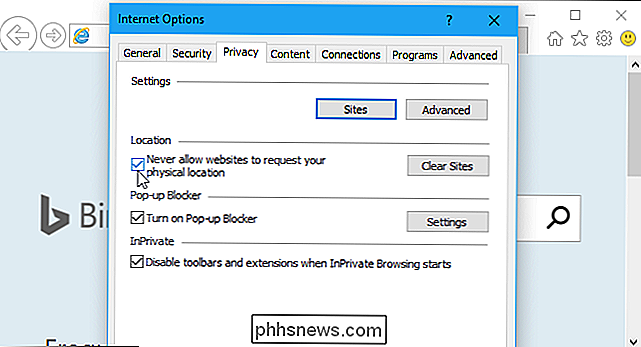
Apple Safari
Um dies in Safari zu tun, klicken Sie zuerst auf Safari> Einstellungen. Wählen Sie oben im Fenster das "Privacy" -Symbol.
Wählen Sie unter Verwendung von Ortungsdiensten die Option "Verweigern ohne Aufforderung", um zu verhindern, dass alle Websites Ihren Standort anzeigen.
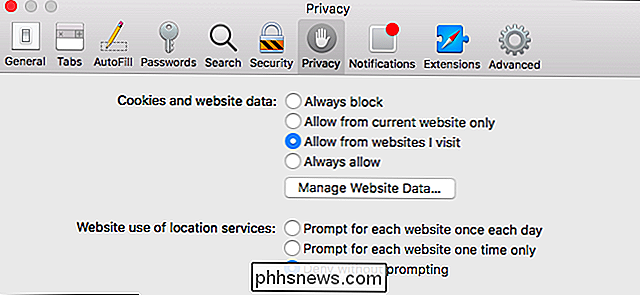

Was tun die grundlegenden und vollen Telemetrieeinstellungen von Windows 10 eigentlich?
Windows 10 enthält einen Telemetriedienst, der automatisch Diagnose- und Nutzungsdaten über Ihren Computer an Microsoft sendet. Diese Einstellungen haben seit der Veröffentlichung von Windows 10 viele Kontroversen ausgelöst, aber was tun sie eigentlich? Heute werden wir uns ansehen, welche Art von Daten tatsächlich an Microsoft gesendet werden.

Microsoft, bitte hören Sie auf, meinen PC mit automatischen Updates von Windows 10 zu brechen
Hey Microsoft, könnten Sie bitte aufhören, meinen PC zu brechen? Das letzte WPD-Treiberupdate, das am 8. März 2017 veröffentlicht wurde, ist nur das neueste einer langen Reihe von schlechten Updates. Wenn Windows 10 diese Updates auf meinem System erzwingen will, ist es das Mindeste, was Microsoft tun kann, sie zuerst richtig zu testen.



